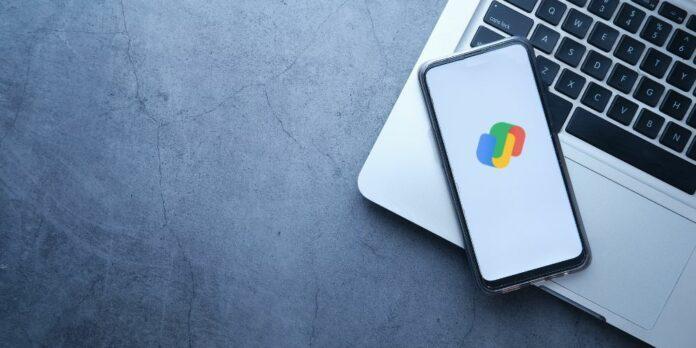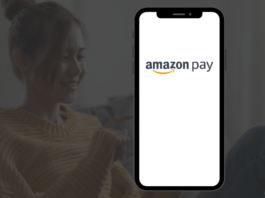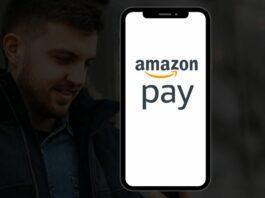✅ क्या आपको Google Pay par Photo kaise lagaye यह जानना चाहते है?
✅ क्या आपको Google Pay app में Photo लगाने में मुशिकिल आ रही है?
अगर हाँ, तो आप एकदम सही जगह आयें है ⬇︎
BK Aman.com

मेरा नाम है Cool BK, और आप है BK Aman.com में और आज हम यह जानने गे की हम Google Pay par Photo kaise lagaye वो भी सिर्फ़ 3 Sec में।
हम आपको पहले ही बतादे की अगर आपको कुछ समझ में नहीं आता तो आप comment section में अपनी बात लिख सकते है, हम आपको 24 घंटे से अंदर reply दे देंगे।
⬆︎ आप हेम feedback दे सकते है!!
चलिए अब हम यह जानने कि कोशिश करते है कि अखर हम Google Pay app में अपनी Profile Photo कैसे Change कर सकते है।
चलिए हम शरू करते है अपने सब से पहले Step से जो की होगा अपने Google Pay app को एक बार update के लिए check करना।
Step 1:
क्या आपने अपने Google Pay को update किया है?
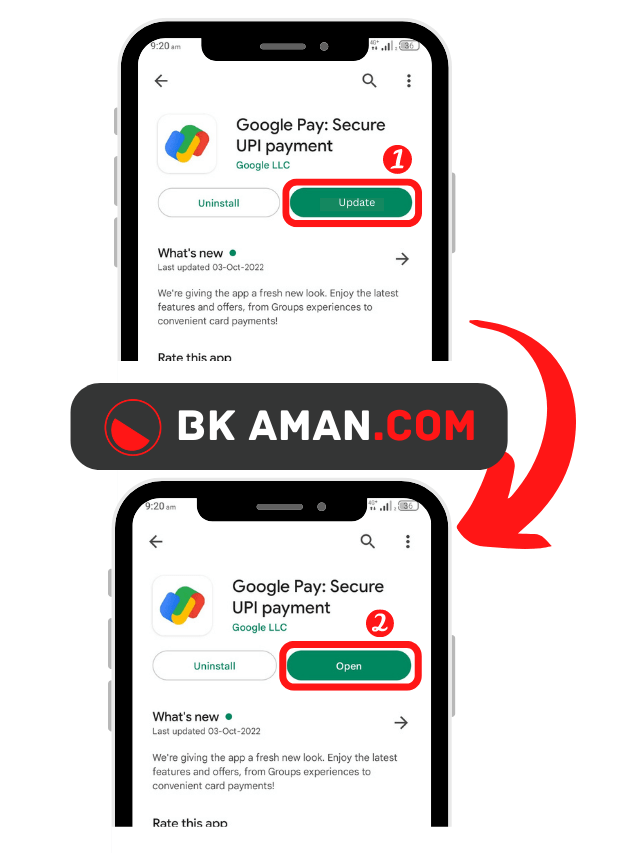
Step 1: इस Step में हेम इस बात पर ध्यान देना है कि हमारा Google Pay app हमेशा update रहे।
यह इसलिए भी ज़रूरी होता है, क्योंकि ऐसा करने से हमारा Google Pay app हमेशा Fast और Safe रहता है और बहुत कम fail होता है।
जिसकी वजह से हमारी Payment बहुत smooth रही है, और हेम अपने Google Pay app को हमेशा Google के Play Store या फिर Apple के App Store से ही करना चाहिये।
चलिए अब हम बड़ते है अपने Step 2 की तरफ़, जिस में आपको सिर्फ़ अपने App को Open की करना होगा।
Step 2:
Update के बाद, Open कीजिए ?
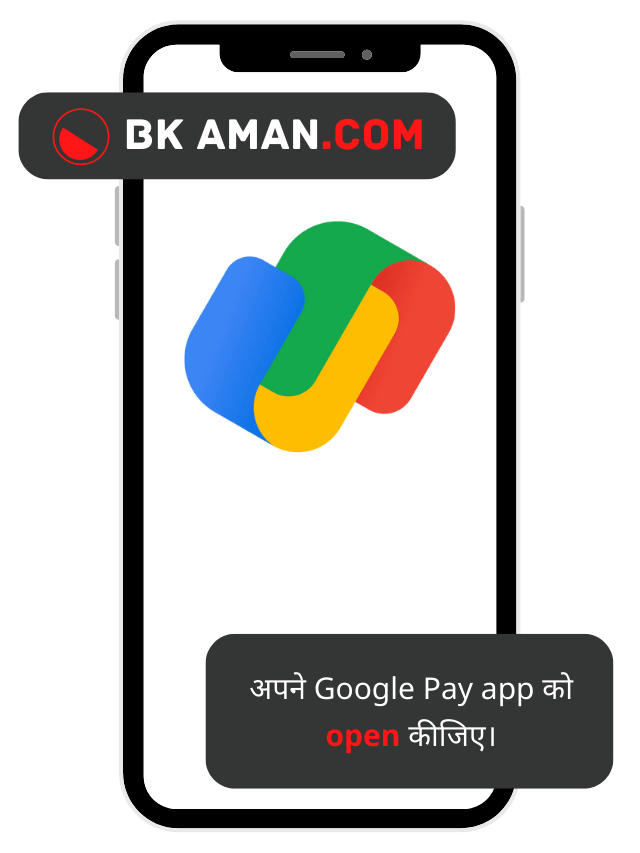
Step 2: इस Step में आपको सिर्फ़ अपने Google Pay app को Open ही करना होगा।
चलिए अब हम बड़ते है अपने Step 3 की ओर, जिस में ओको अपनी Profile Photo में एक बार Tap या click करना होगा।
Step 3:
अपनी Profile Photo पर tap या click कीजिए।
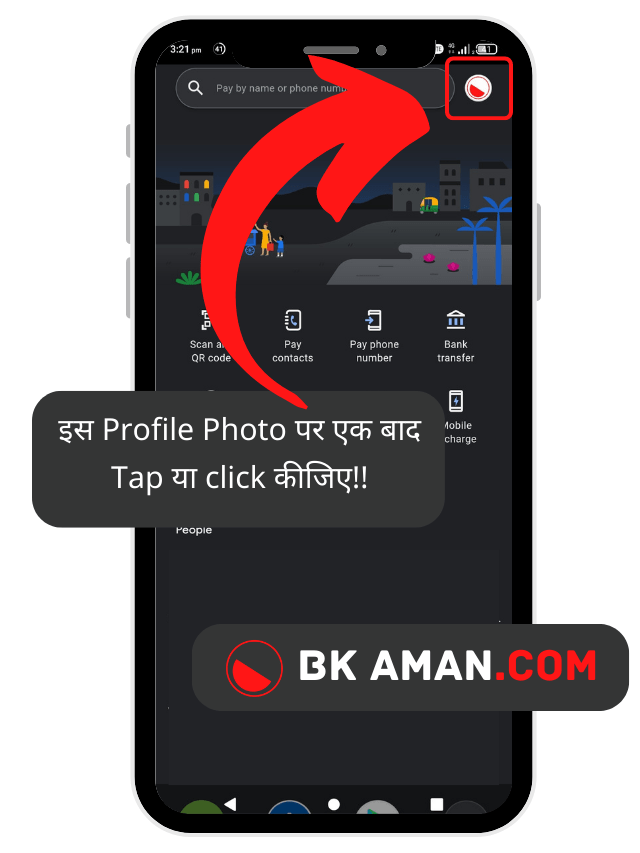
Step 3: इस Step में आपको सिर्फ़ अपनी Profile Photo में एक बार tap या click करना होगा।
चलिए इस के बाद हम बड़ते है अपने next Step की तरफ़, जो की होगा Settings button में tap या click करना।
Step 4:
Setting button पर tap या click कीजिए।
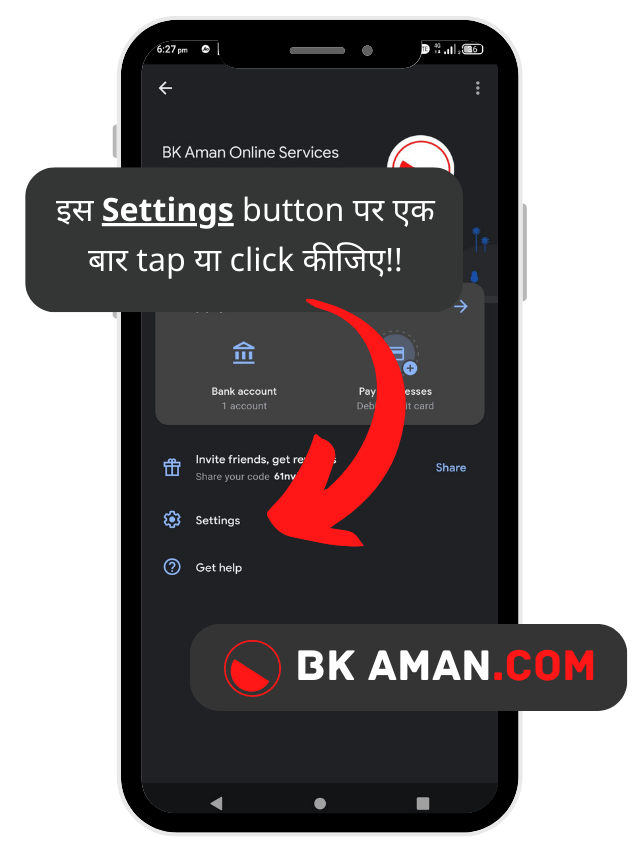
Step 4: इस Step में आपको Settings वाला button ढूँढना होगा और उस पर एक बार tap या click करना होगा।
एक बार अपने Settings button में tap या click कर दिया इसके बाद अब हम बढ़ेगे अपने next step की तरफ़ जो की होगा Personal info button में एक बार tap या click करना ।
Step 5:
“Personal info” button पर tap या click कीजिए।
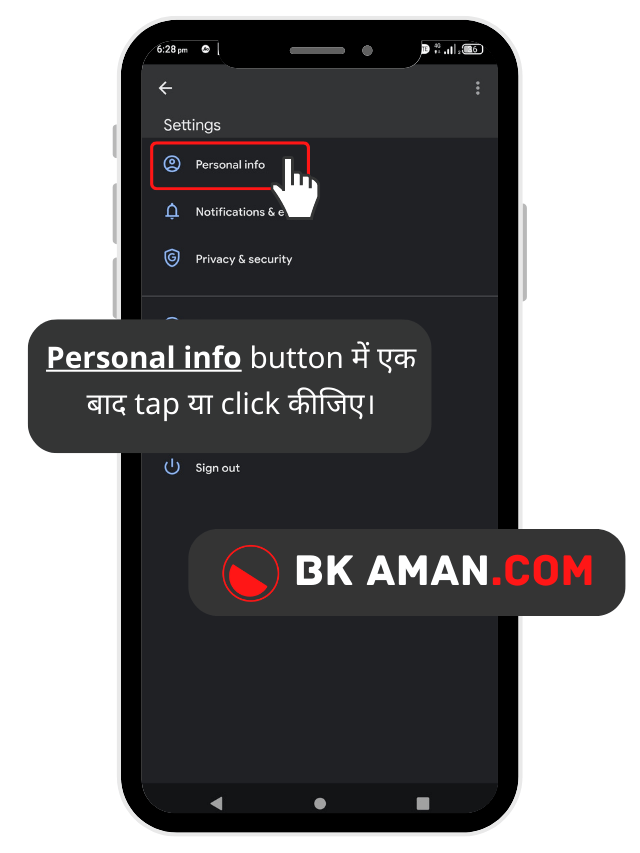
Step 5: इस Step में आपको Settings Options में सब से पहला button में tap या click करना होगा जो कि होगा Personal info button!!
इस पर tap या click करने के बाद अब हम बड़ते है अपने next step की तरफ़, जो की हेम आगे पता चलने वाला है।
Step 6:
अपनी Profile Photo में एक बार tap या click कीजिए।
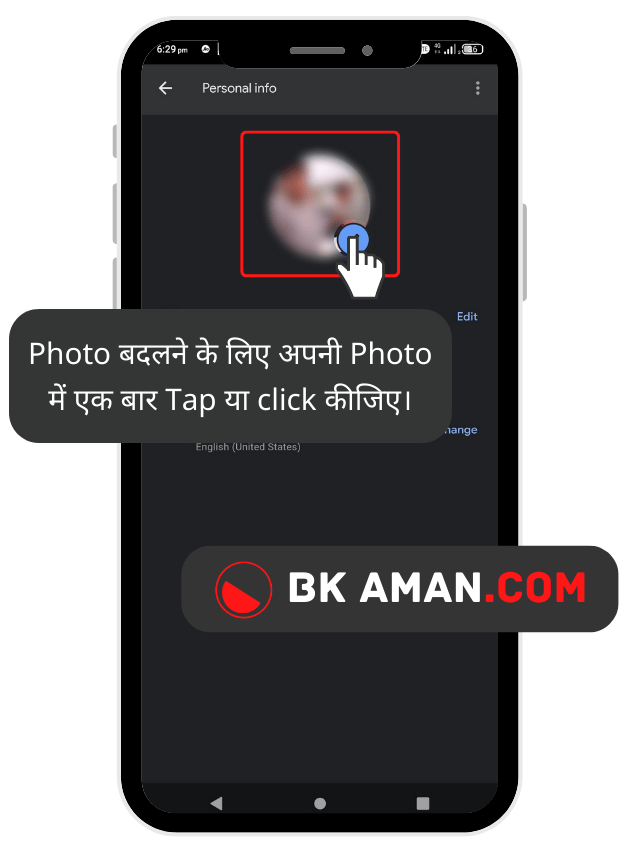
Step 6: इस Step में आपको अपनी Profile Photo के नीचे छोटा सा नीला रंग का icon दिख रहा होगा उस पर एक बार tap या click कीजिए।
उसमें tap या click करने के बाद आप से यह पूछा जायेगा कि आपको photo खिचनी है या Gallery से उठानी है।
Step 7:
Choose from phone या Take Photo, कोई एक को चुनिए!!
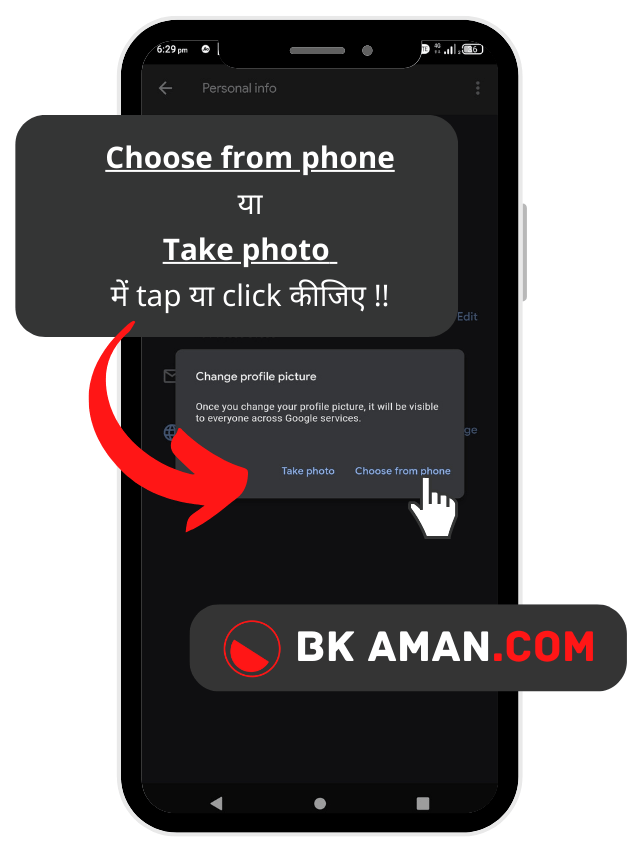
Step 7: इस Step में आप से पूछा जा रहा है कि आपको को अपनी Profile Photo लगानी है उसे आप खिचना छाते है या फिर किसी Photo को Gallery से उठाना चाहते है।
इस Step के बाद जैसे ही आप, जिस Photo पर tap या click करेगे वो Image तुरंत आपकी Google Pay app की Profile Photo बन जाएगी।
अगर आपको हमारा काम अच्छा लगा हो तो हेम comment करके ज़रूर बताये।